So deaktivieren Sie die Threaded View in der iOS 10 Mail App

Mit E-Mail-Threads können Sie alle gesendeten und empfangenen E-Mails mit derselben Betreffzeile in einer Konversation gruppieren. Threaded View ist seit einiger Zeit in macOS verfügbar und ist nun in der Mail-App in iOS 10 verfügbar.
Threaded View ist nützlich, um zu verhindern, dass ältere E-Mails aus der gleichen Konversation verloren gehen. Sie können den gesamten Verlauf einer Konversation an einem Ort anzeigen. Wenn die Thread-Ansicht aktiviert ist, werden Konversationen durch einen doppelten Rechtspfeil rechts neben dem Tag / Datum angezeigt. Tippen Sie auf diese Schaltfläche, um die E-Mails in der Konversation anzuzeigen.

Wenn Sie auf eine der E-Mails in der Konversation tippen, wird diese E-Mail geöffnet, Sie können aber auch nach oben und unten blättern, um auf die anderen E-Mails zuzugreifen.
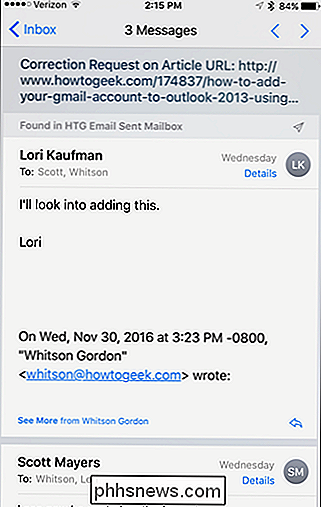
Die Threaded-Ansicht ist in iOS 10 standardmäßig aktiviert. Sie kann jedoch einfach deaktiviert werden, wenn Sie diese Funktion nicht verwenden möchten. Sie müssen diese Funktion in der Haupteinstellungen-App auf Ihrem Telefon aktivieren und nicht in der Mail-App, tippen Sie also auf dem Startbildschirm auf "Einstellungen".
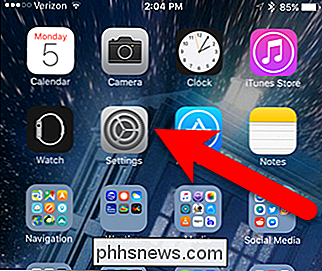
Tippen Sie auf dem Einstellungsbildschirm auf "Mail".
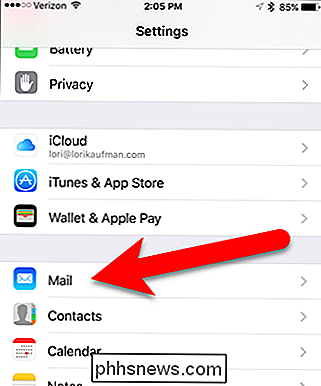
Um die Thread-Ansicht zu deaktivieren, tippen Sie auf den Schieberegler "Organize by Thread", so dass er weiß wird. Wenn Sie die Threading-Ansicht aktivieren möchten, tippen Sie erneut auf den Schieberegler, sodass er grün wird.
In der Thread-Ansicht befinden sich die neuesten Nachrichten in der Konversation unten. Sie können die Option "Neueste Nachricht am Anfang" aktivieren, um das Auffinden der neuesten Nachrichten zu erleichtern.
Unabhängig davon, ob die Thread-Ansicht aktiviert oder deaktiviert ist, können Sie Nachrichten aus einer Konversation in andere Ordner oder Postfächer verschieben. Wenn Sie dies getan haben, können Sie alle Nachrichten aus einer Konversation an einer Stelle in der Thread-Ansicht anzeigen, indem Sie den Schieberegler "Complete Threads" aktivieren.
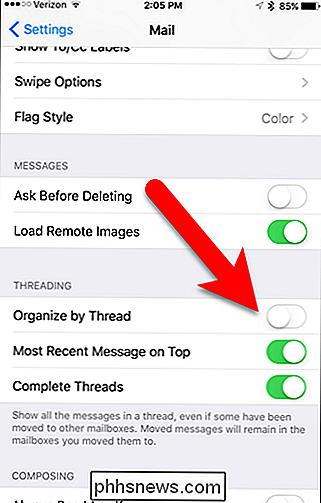
Wenn die Thread-Ansicht deaktiviert ist, werden die Nachrichten der Konversation jetzt als angezeigt getrennte Nachrichten.
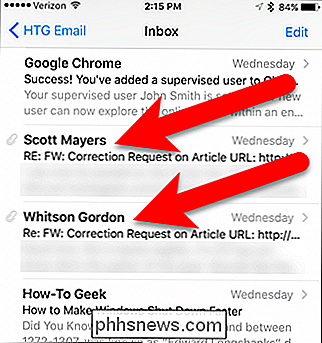
Wenn Sie die Thread-Ansicht nicht ständig verwenden möchten, können Sie sie so lange deaktivieren, bis Sie eine Konversation durchsehen müssen. Wenn Sie es wieder einschalten, werden alle Nachrichten mit der gleichen Betreffzeile zu einer Konversation zusammengefasst, auch wenn sie aus anderen Ordnern oder Postfächern stammen, wenn die Option Vollständige Threads aktiviert ist.

So entfernen Sie Malware und Adware von Ihrem Mac
Ja, Macs können Malware bekommen. Abgesehen von herkömmlichen Viren, Würmern und Trojanern gibt es jetzt ein florierendes Ökosystem von Adware- und Spyware-Programmen, die Sie mit Werbung bombardieren und Ihr Web-Browsing ausspionieren, genau wie unter Windows. Macs haben zwar einen integrierten Schutz gegen Malware, aber es ist nicht perfekt.

So schließen Sie den Joy-Con oder Pro Controller des Nintendo Switch an Ihren PC an
Die Joy-Con und Pro Controller für den Nintendo Switch funktionieren genauso wie moderne Xbox One und PlayStation 4 Controller. Sie unterstützen Bluetooth, so dass Sie sie ohne spezielle Hardware mit Ihrem PC koppeln können. Hier gibt es einen Haken: Die beiden Joy-Cons werden von Ihrem PC als separate Controller angesehen.



